MHWエラーコード50382-MW1を修正
公開: 2021-11-01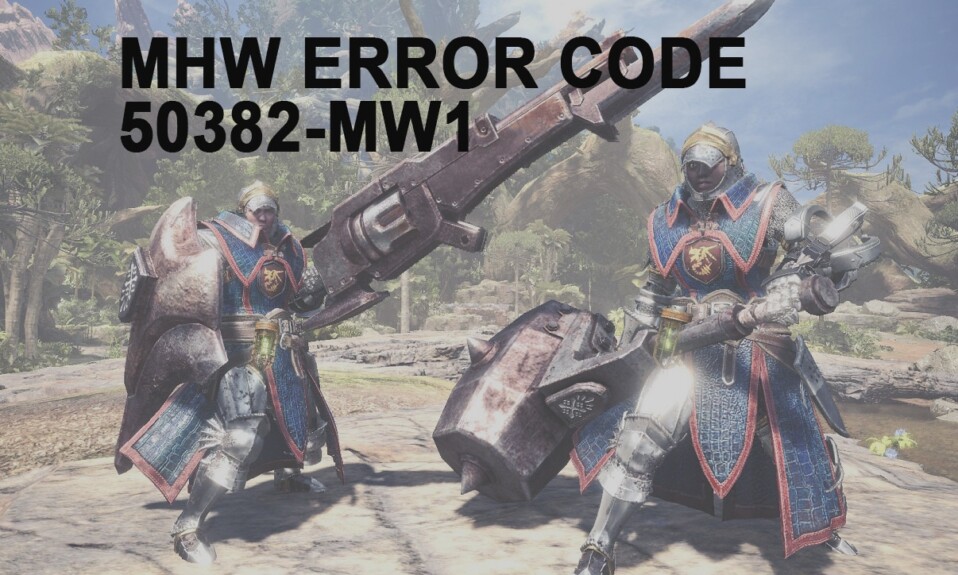
モンスターハンターワールドは人気のマルチプレイヤーゲームであり、その高度なアクションロールプレイング機能は多くの視聴者を魅了しています。 カプコンが開発・発行し、世界中のユーザーに絶大な人気を博しています。 それでも、セッションメンバーへの接続に失敗したユーザーはほとんどいません。 エラーコード:モンスターハンターワールドの50382-MW1 。 このMHWエラーコード50382-MW1は、PS4、Xbox One、およびWindowsPCで同様に発生します。 これは主に接続関連の問題であり、このガイドに記載されている方法に従うことで簡単に修正できます。

コンテンツ
- Windows10でMHWエラーコード50382-MW1を修正する方法
- 方法1:ネットワーク接続の問題を解決する
- 方法2:-nofriendsuiパラメーターを使用してゲームのショートカットを作成する
- 方法3:SteamのPing値を下げる
- 方法4:モンスターハンターワールドを更新する
- 方法5:Steam上のゲームファイルの整合性を確認する
- 方法6:DNSサーバーアドレスを変更する
- 方法7:ポートフォワーディング
- 方法8:ネットワークドライバーの更新/ロールバック
- 方法9:ネットワークドライバーを再インストールする
Windows10でMHWエラーコード50382-MW1を修正する方法
いくつかのレポートを分析した結果、このエラーは次の理由で発生したと結論付けることができます。
- UPnPがルーターでサポートされていない–ルーターがUPnPをサポートしていないか、古い場合は、上記の問題が発生する可能性があります。 この場合、いくつかのポートを手動で開くことをお勧めします。
- Wi-Fiとイーサネットケーブルが同時に接続されている– Wi-Fiとネットワークケーブルがインターネット接続を不安定にすると、モンスターハンターワールドのエラーコード50382-MW1が発生する可能性があると報告したユーザーはほとんどいません。 これはラップトップでより頻繁に発生します。
- カプコンサーバーとネットワーク接続の不一致–カプコンサーバーがネットワーク接続と調整できなかった場合は、安定させるためにいくつかの起動パラメーターを追加する必要があります。
- Pingレートによる過負荷–ネットワーク接続がデフォルトのSteam設定である5000 Pings / Minuteに耐えられない場合、この問題が発生する可能性があります。
方法1:ネットワーク接続の問題を解決する
インターネット接続が安定していることを確認してください。 インターネット接続が最適でないか不安定な場合、接続がより頻繁に中断され、MHWエラーコード50382-MW1が発生します。 したがって、次のように基本的なトラブルシューティングを実行します。
1.速度テスト( OoklaによるSpeedtestなど)を実行して、ネットワーク速度を確認します。 インターネット速度がこのゲームの実行に最適でない場合は、ネットワークプロバイダーからより高速なインターネットパッケージを購入してください。
![speedtestのWebサイトで[GO]をクリックします。 MHWエラーコード50382-MW1を修正](/uploads/article/1598/CzpQSUgKIda8qb0C.png)
2.イーサネット接続に切り替えると、このような問題が解決する場合があります。 ただし、最初にWi-Fiを無効にして、2つの間に競合が発生しないようにしてください。

方法2:-nofriendsuiパラメーターを使用してゲームのショートカットを作成する
SteamPCクライアントでMonsterHunter Worldエラーコード50382-MW1に直面している場合は、デスクトップショートカットを作成し、一連の起動パラメーターを使用することで、このエラーを修正できます。 これらの新しい起動パラメーターは、Steamクライアントが新しいWebSocketの代わりに古いFriendsユーザーインターフェイスとTCP / UDPプロトコルを使用するように開始します。 同じことを実装するには、以下の手順に従ってください。
1. Steam> LIBRARY> Monster Hunter:Worldを起動します。
2.ゲームを右クリックして、[管理]> [デスクトップショートカットの追加]オプションを選択します。
![次に、ゲームを右クリックし、[管理]オプションを選択してから、デスクトップショートカットを追加します。 MHWエラーコード50382-MW1を修正](/uploads/article/1598/BNVxuhdcdKh3YySV.png)
注:ゲームのインストール中に[デスクトップショートカットを作成する]チェックボックスをオンにした場合は、ここで行う必要はありません。
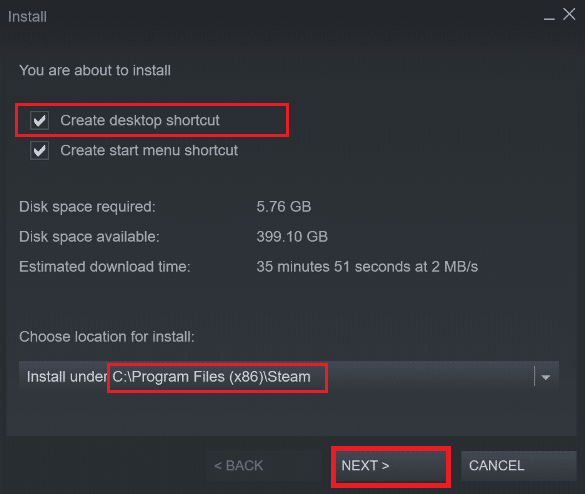
3.次に、図のように、MHWのデスクトップショートカットを右クリックして、[プロパティ]を選択します。
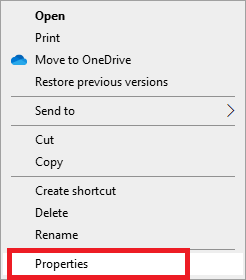
4. [ショートカット]タブに切り替えて、強調表示されているように、[ターゲット]フィールドに-nofriendsui-udpという用語を追加します。
![[ショートカット]タブに切り替えて、[ターゲット]フィールドに接尾辞として用語を含めます。写真を参照してください。 MHWエラーコード50382-MW1を修正](/uploads/article/1598/jnx5ZvkHzMNKVjnN.png)
5. [適用]> [OK]をクリックして、変更を保存します。
6.次に、ゲームを再起動して、問題が解決したかどうかを確認します。
注:または、この問題を修正するために、示されているようにパラメーター-nofriendsui-tcpを追加することもできます。
![モンスターハンターのデスクトップショートカットを右クリックし、ショートカットタブを選択してターゲットにパラメータを追加し、[適用]、[OK]の順にクリックして変更を保存します](/uploads/article/1598/87ygzKjvw4hPYDL2.png)
また読む: Steamアプリケーションロードエラー3:0000065432を修正
方法3:SteamのPing値を下げる
Steamの高いping値は、MHWエラーコード50382-MW1の原因にもなります。 Pingsの値を下げることでこのエラーを解決する方法は次のとおりです。
1. Steamを起動し、左上隅にあるSteamをクリックします。 次に、[設定]をクリックします。
![ウィンドウの左上隅から、Steam、[設定]の順に移動します](/uploads/article/1598/iu7Jnt1EDo4S1rYq.png)
2.次に、左側のペインの[ゲーム内]タブに切り替えます。
3.以下で強調表示されているように、[サーバーブラウザのping /分]ドロップダウンメニューから低い値(たとえば、500/1000)を選択します。
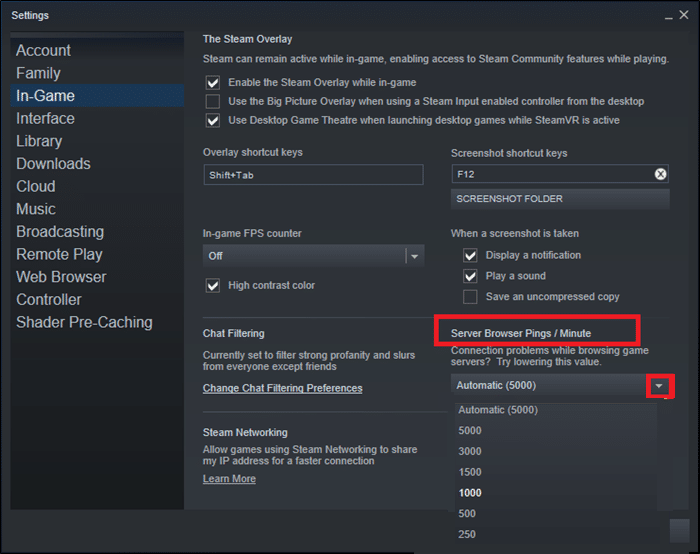
4.最後に、[ OK ]をクリックしてこれらの変更を保存し、ゲームを再起動します。
方法4:モンスターハンターワールドを更新する
競合を避けるために、ゲームは常に最新バージョンで実行することが不可欠です。 ゲームが更新されるまで、サーバーに正常にログインできず、MHWエラーコード50382-MW1が発生します。 Steamでモンスターハンターワールドをアップデートする手順を説明しました。
1.Steamを起動します。 [ライブラリ]タブで、前述のようにモンスターハンターワールドゲームを選択します。
2.次に、ゲームを右クリックして、[プロパティ... ]オプションを選択します。
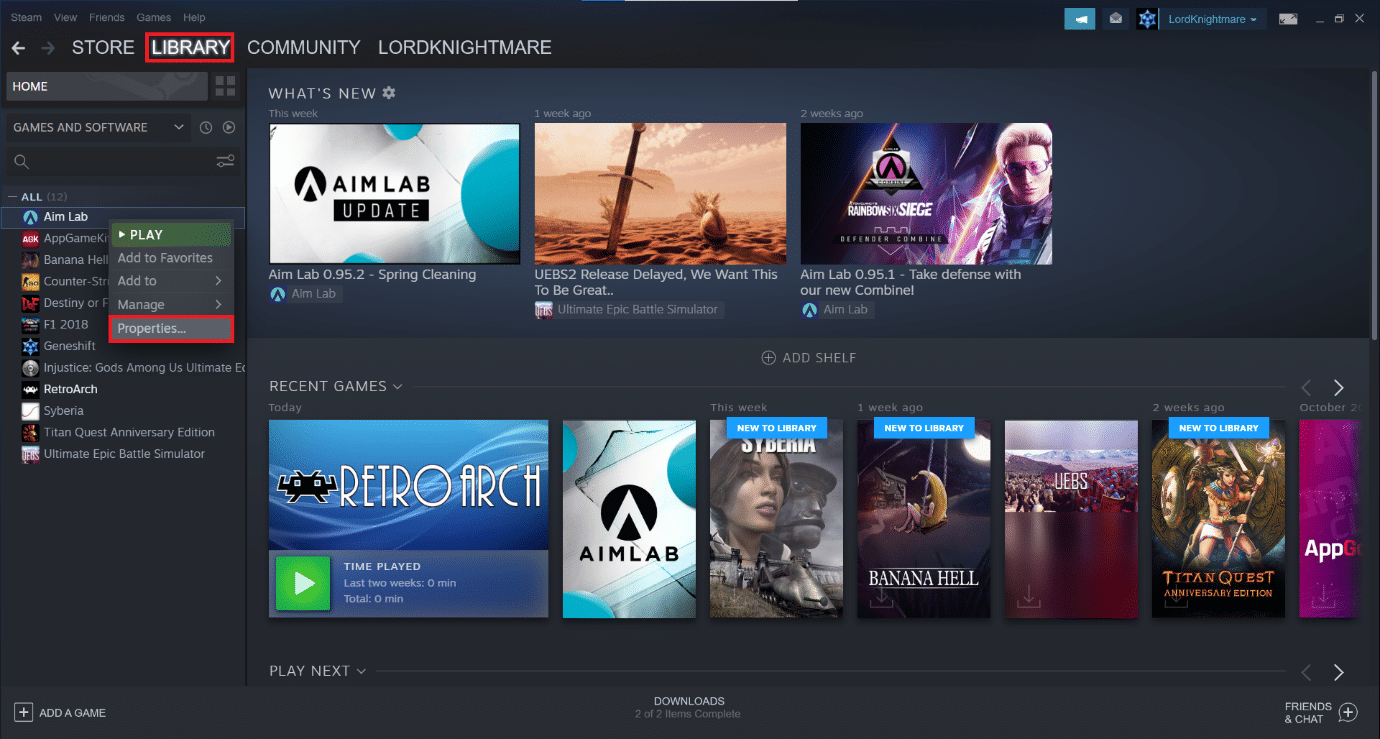
3.左側のペインで[更新]オプションに切り替えます。
4. [自動更新]ドロップダウンメニューで、[このゲームを常に更新する]オプションを選択します。これは、以下で強調表示されています。
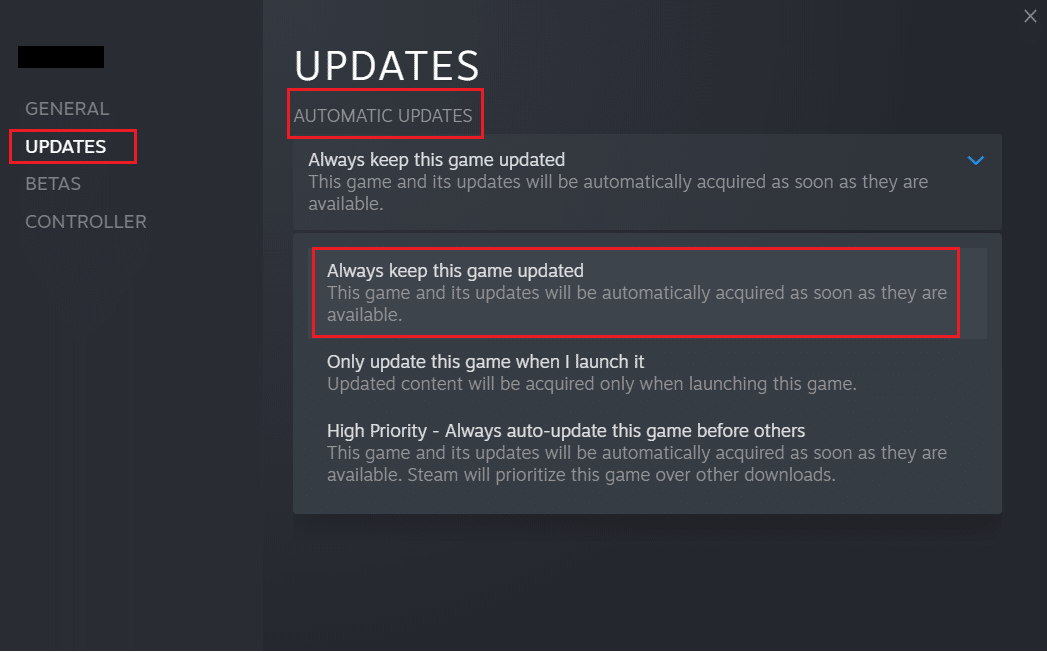
また読む: Steamクライアントを修復する5つの方法
方法5:Steam上のゲームファイルの整合性を確認する
この方法は、Steamゲームに関連するすべての問題を簡単に修正するものであり、ほとんどのユーザーに有効です。 このプロセスでは、システム内のファイルがSteamサーバー内のファイルと比較されます。 そして、見つかった違いは、ファイルの修復または置換によって修正されます。 Steamでこの素晴らしい機能を利用することをお勧めします。 したがって、ゲームファイルの整合性を検証するには、Steam上のゲームファイルの整合性を検証する方法に関するガイドをお読みください。
方法6:DNSサーバーアドレスを変更する
次のようにDNSサーバーの設定を変更することで、MHWエラーコード50382-MW1を修正できます。
1. Windows + Rキーを同時に押して、[ファイル名を指定して実行]ダイアログボックスを起動します。
2.コマンドncpa.cplを入力し、[ OK ]をクリックします。
![[実行]テキストボックスに次のコマンドを入力した後:ncpa.cpl、[OK]ボタンをクリックします。](/uploads/article/1598/kumxwrLjcLYrUiOX.png)
3. [ネットワーク接続]ウィンドウで、ネットワーク接続を右クリックし、[プロパティ]をクリックします。

![次に、ネットワーク接続を右クリックして、[プロパティ]、[プロパティ]の順にクリックします。 MHWエラーコード50382-MW1を修正](/uploads/article/1598/O6DFmg7Kq47ZpfSc.png)
4. [ Wi-Fiプロパティ]ウィンドウで、[インターネットプロトコルバージョン4(TCP / IPv4) ]を選択し、[プロパティ]をクリックします。
![[インターネットプロトコルバージョン4]をクリックし、[プロパティ]をクリックします。](/uploads/article/1598/I7qqJiaj6P3HGt8d.png)
5. [次のDNSサーバーアドレスを使用する]オプションを選択します。
6.次に、以下の値を入力します。
優先DNSサーバー: 8.8.8.8
代替DNSサーバー: 8.8.4.4

7.次に、[終了時に設定を検証する]チェックボックスをオンにし、[ OK ]をクリックしてこれらの変更を保存します。
これにより、モンスターハンターワールドのエラーコード50382-MW1が修正されます。 そうでない場合は、次の修正を試してください。
また読む: DNSサーバーが応答しないエラーを修正する方法
方法7:ポートフォワーディング
モンスターハンターワールドは、ユニバーサルプラグアンドプレイまたはUPnP機能を使用するように構成されています。 ただし、ルーターがゲームポートをブロックすると、前述の問題が発生します。 したがって、同じことを解決するために、与えられたポート転送技術に従ってください。
1. Windowsキーを押して、 cmdと入力します。 [管理者として実行]をクリックして、コマンドプロンプトを起動します。
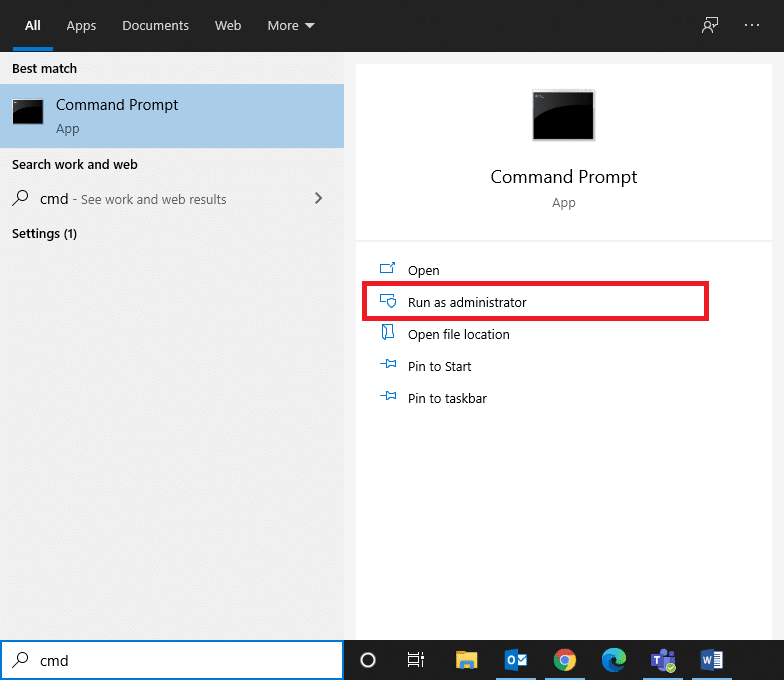
2.ここで、コマンドipconfig / allを入力し、 Enterキーを押します。
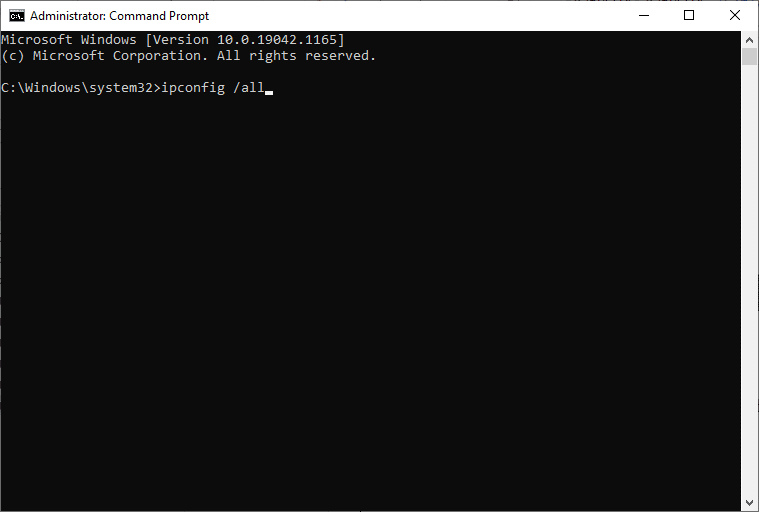
3.デフォルトゲートウェイ、サブネットマスク、 MAC 、およびDNSの値を書き留めます。
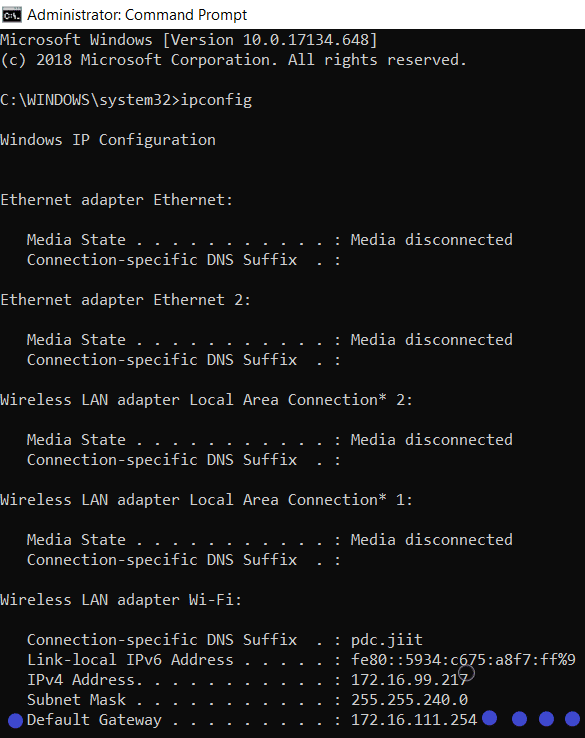
4.任意のWebブラウザーを起動し、 IPアドレスを入力してルーター設定を開きます。
5.ログイン資格情報を入力します。
注:ポート転送とDHCPの設定は、ルーターの製造元とモデルによって異なります。
6. [基本構成]の下の[手動割り当てを有効にする]に移動し、[はい]ボタンをクリックします。
7.ここで、 DHCP設定に、 Macアドレス、IPアドレス、およびDNSサーバーを入力します。 次に、[保存]をクリックします。
8.次に、[ポート転送]または[仮想サーバー]オプションをクリックし、[開始]フィールドと[終了]フィールドで開くポートの範囲を次のように入力します。
TCP:27015-27030、27036-27037 UDP:4380、27000-27031、27036
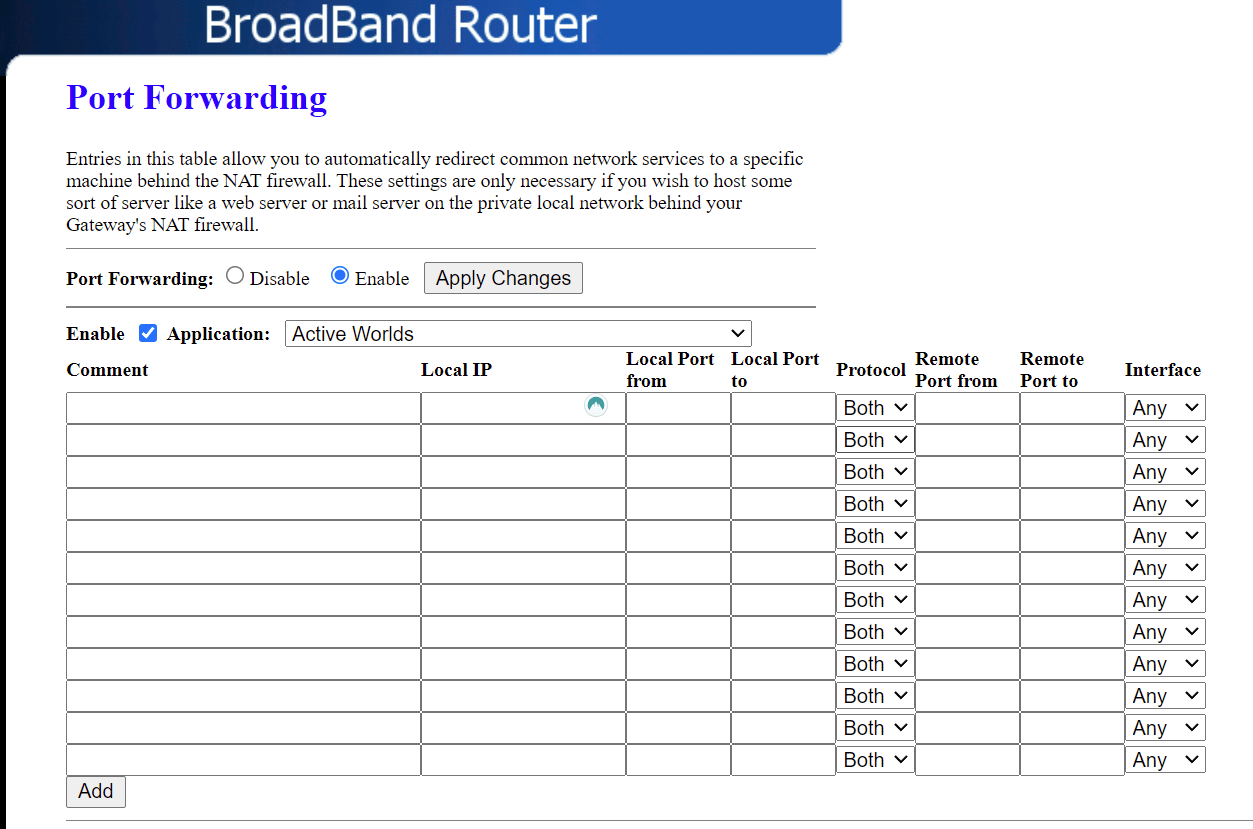
9.次に、システムで作成した静的IPアドレスを入力し、[有効にする]オプションがオンになっていることを確認します。
10.最後に、[保存]または[適用]ボタンをクリックして変更を保存します。
11.次に、ルーターとPCを再起動します。 問題が今すぐ解決されているかどうかを確認してください。
方法8:ネットワークドライバーの更新/ロールバック
オプション1:ネットワークドライバーを更新する
システム内の現在のドライバーに互換性がない/古くなっている場合は、MHWエラーコード50382-MW1が発生します。 したがって、上記の問題を防ぐためにドライバーを更新することをお勧めします。
1. Windowsの検索バーをクリックして、「デバイスマネージャー」と入力します。 Enterキーを押して起動します。
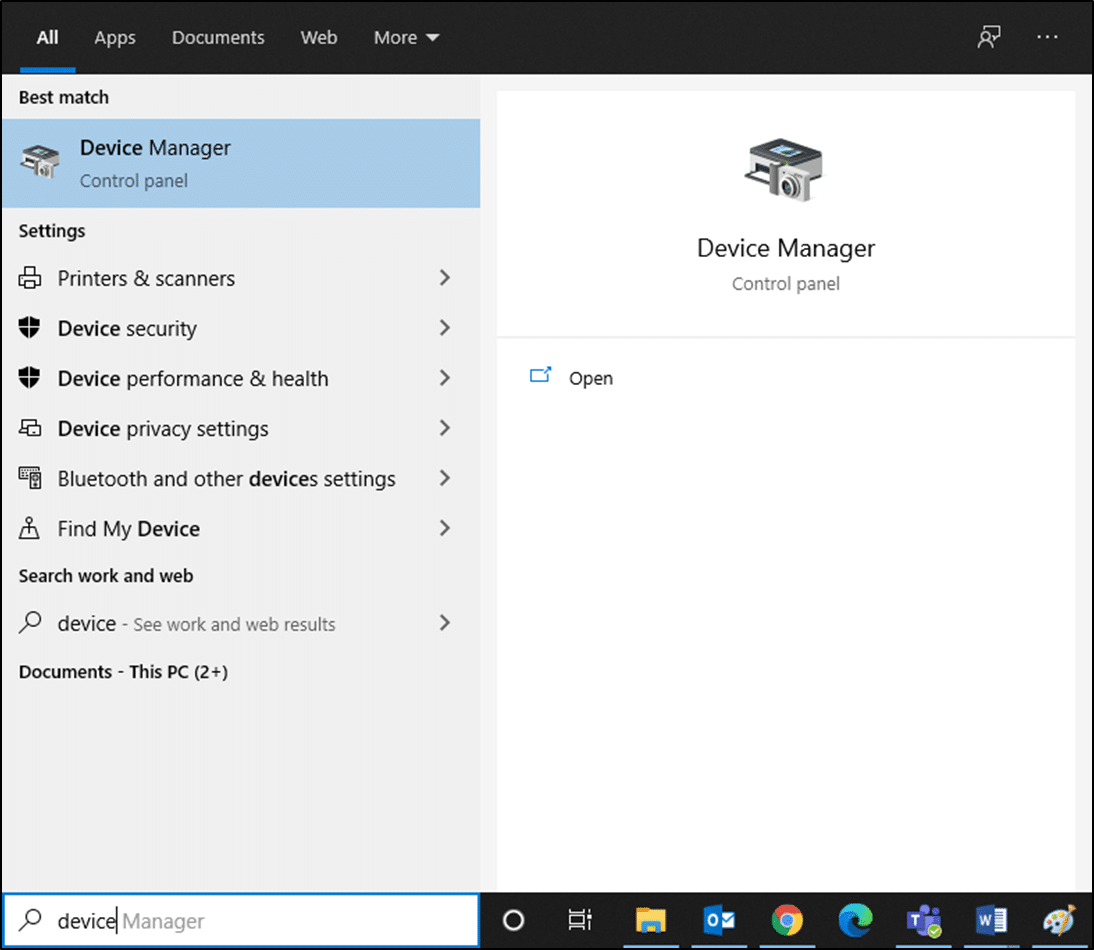
2.ネットワークアダプタをダブルクリックします。
3.次に、図のように、ネットワークドライバー(インテル(R)デュアルバンドワイヤレス-AC 3168など)を右クリックし、[ドライバーの更新]をクリックします。
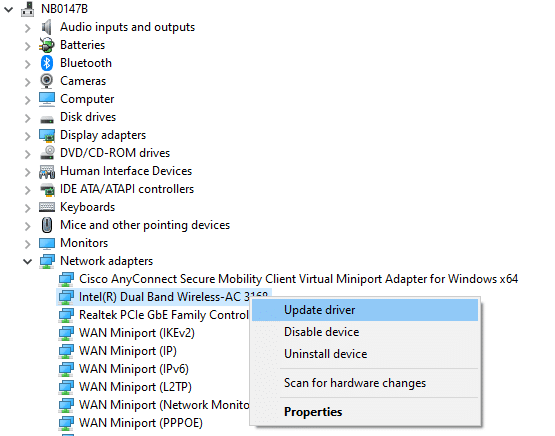
4.ここで、[ドライバーの自動検索]オプションをクリックして、ドライバーを自動的にダウンロードしてインストールします。
![次に、[ドライバーの自動検索]オプションをクリックして、ドライバーを自動的に見つけてインストールします](/uploads/article/1598/yY74QRWKLztb4PgT.png)
5A。 ドライバーが更新されていない場合、ドライバーは最新バージョンに更新されます。
5B。 すでに更新されている場合は、次のように、デバイスに最適なドライバーが既にインストールされているというメッセージが表示されます。
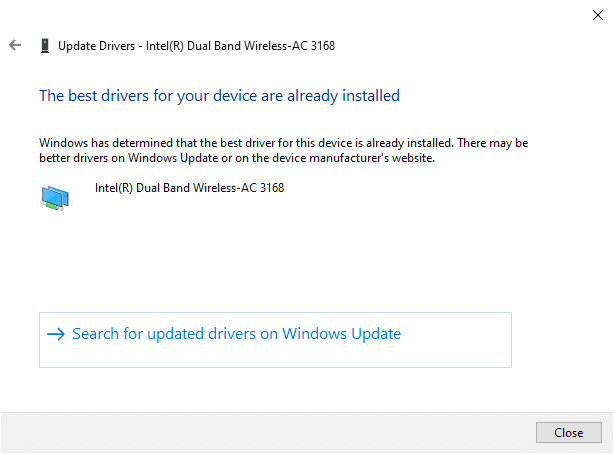
6. [閉じる]をクリックしてウィンドウを終了し、PCを再起動して、Windows10デスクトップ/ラップトップでMHWエラーコード50382-MW1が修正されているかどうかを確認します。
オプション2:ロールバックドライバー
システムが正常に動作していて、更新後に誤動作し始めた場合は、ネットワークドライバをロールバックすると役立つ場合があります。 ドライバーのロールバックにより、システムにインストールされている現在のドライバーの更新が削除され、以前のバージョンに置き換えられます。 このプロセスにより、ドライバーのバグが排除され、前述の問題が修正される可能性があります。
1.上記のように、 [デバイスマネージャー]> [ネットワークアダプター]に移動します。
2.図のように、ネットワークドライバー(インテル(R)デュアルバンドワイヤレス-AC 3168など)を右クリックし、[プロパティ]をクリックします。
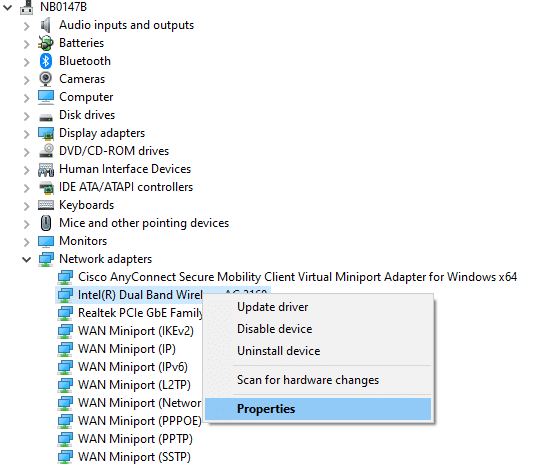
3.図のように、[ドライバー]タブに切り替えて、[ドライバーのロールバック]を選択します。
注:システムでドライバーをロールバックするオプションがグレー表示されている場合は、更新されたドライバーファイルがないことを示しています。
![[ドライバー]タブに切り替えて、[ドライバーのロールバック]を選択します](/uploads/article/1598/4LH4n4EfEUXW0PUg.png)
4. [ OK]をクリックして、この変更を適用します。
5.最後に、確認プロンプトで[はい]をクリックし、システムを再起動してロールバックを有効にします。
また読む:ネットワークアダプタドライバの問題、何をすべきか?
方法9:ネットワークドライバーを再インストールする
ドライバを更新しても修正されない場合は、次のようにドライバを再インストールできます。
1.方法8の指示に従って、 [デバイスマネージャー]> [ネットワークアダプター]を起動します。
2.図のように、インテル(R)デュアルバンドワイヤレス-AC 3168を右クリックし、[デバイスのアンインストール]を選択します。
![次に、ドライバーを右クリックして、[デバイスのアンインストール] | [MHWエラーコード50382-MW1の修正]を選択します。](/uploads/article/1598/vd6DE0g385UJT5W7.png)
3.警告プロンプトで、[このデバイスのドライバーソフトウェアを削除する]チェックボックスをオンにして、[アンインストール]をクリックします。
![これで、警告プロンプトが画面に表示されます。 [このデバイスのドライバソフトウェアを削除する]チェックボックスをオンにします。 MHWエラーコード50382-MW1を修正](/uploads/article/1598/69RKToaSPP7D9hhS.png)
4.Windowsのバージョンに対応するIntelの公式Webサイトからドライバーを見つけてダウンロードします。
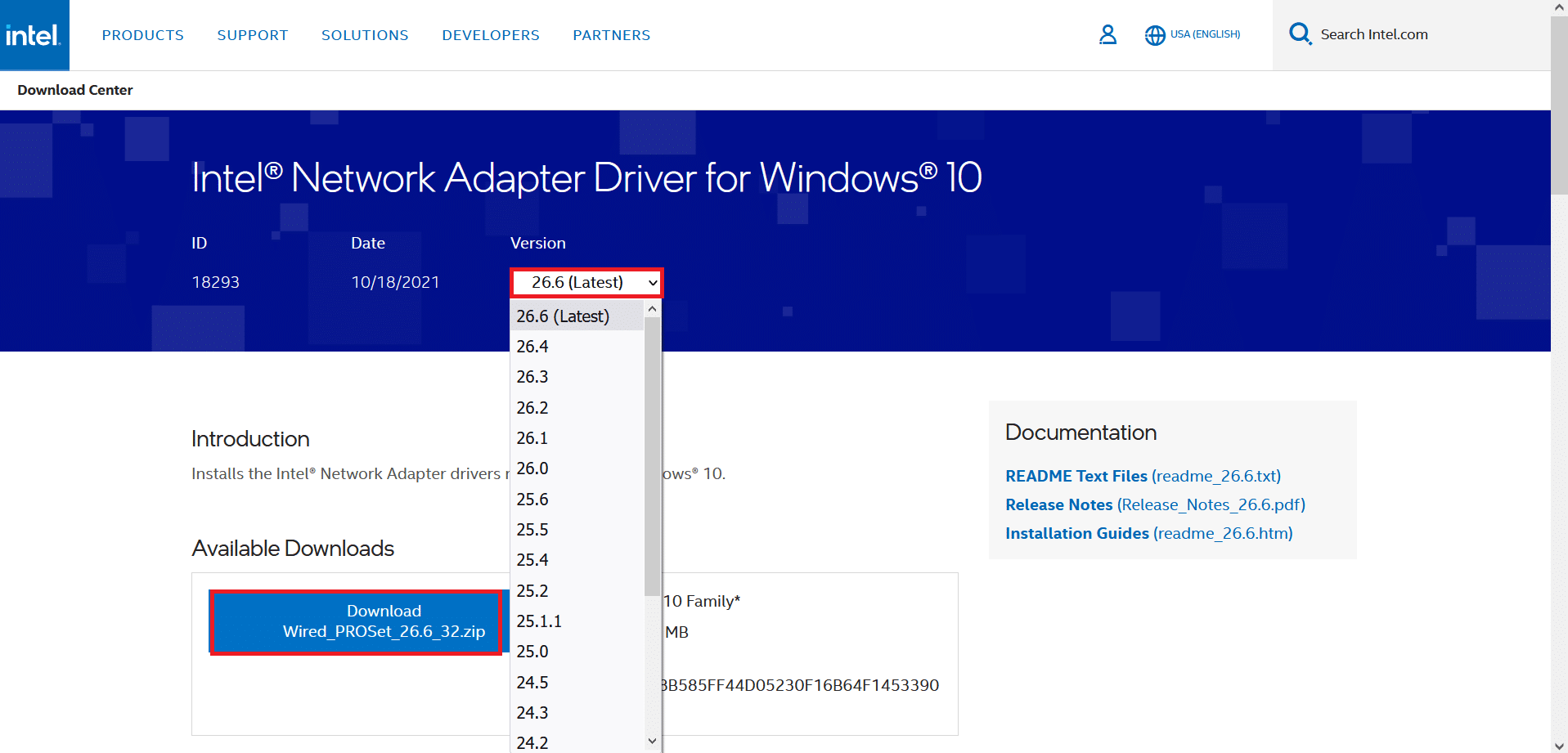
5.ダウンロードしたら、ダウンロードしたファイルをダブルクリックし、所定の手順に従ってインストールします。
おすすめされた:
- Instagramで最後に見たものを見る方法
- Windows10でLeagueofLegendsの黒い画面を修正
- 雨のリスクを修正する8つの方法2マルチプレイヤーが機能しない
- リーグ・オブ・レジェンドのサモナー名を変更する方法
Windows10でMHWエラーコード50382-MW1を修正できたと思います。どの方法が効果的かをお知らせください。 また、この記事に関する質問や提案がある場合は、コメントセクションに自由にドロップしてください。
